Como fazer um aplicativo a partir de uma página da Web no Safari
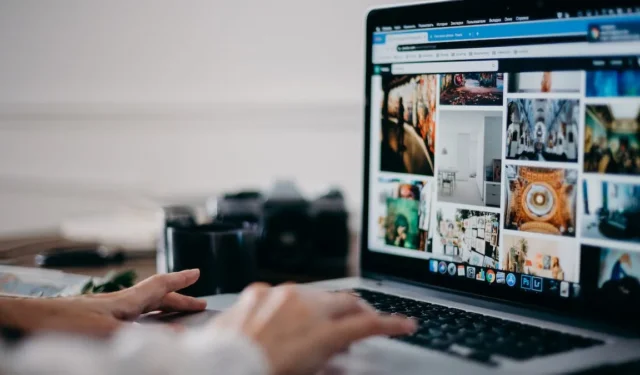
Mesmo com ferramentas como marcadores e favoritos disponíveis, manter sua navegação na web simplificada ainda pode ser um desafio – especialmente se sua tela tende a ficar lotada de janelas e guias ao longo do tempo. Felizmente, o macOS Sonoma adiciona um recurso interessante ao Safari chamado aplicativos da web. Esta ferramenta permite salvar uma página da web como um aplicativo da web para facilitar o acesso no Dock. Este tutorial mostra como criar um aplicativo a partir de uma página da web no Safari.
Como criar um aplicativo da web no Safari
A capacidade de salvar uma página da web como um aplicativo da tela inicial já existe há algum tempo no iPhone e no iPad. A Apple adicionou esse recurso ao Mac com macOS Sonoma. Siga estas etapas para criar seu próprio aplicativo da web:
Abra o Safari e navegue até a página da web que deseja transformar em um aplicativo da web. Selecione Arquivo -> Adicionar ao Dock na barra de menu.
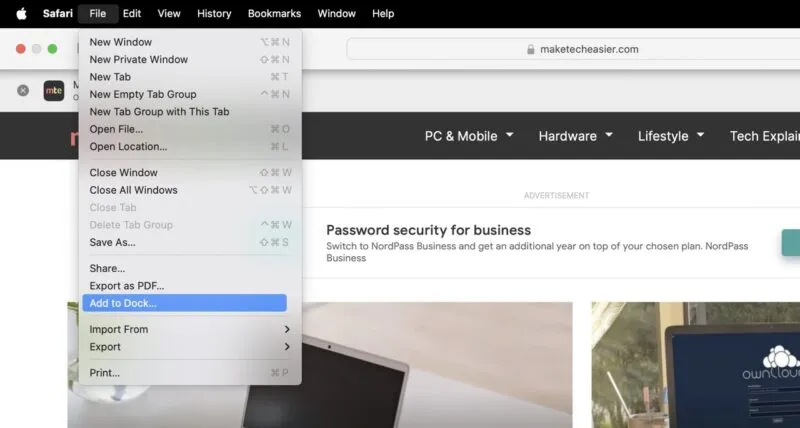
Edite o nome do aplicativo Web e clique em Adicionar .
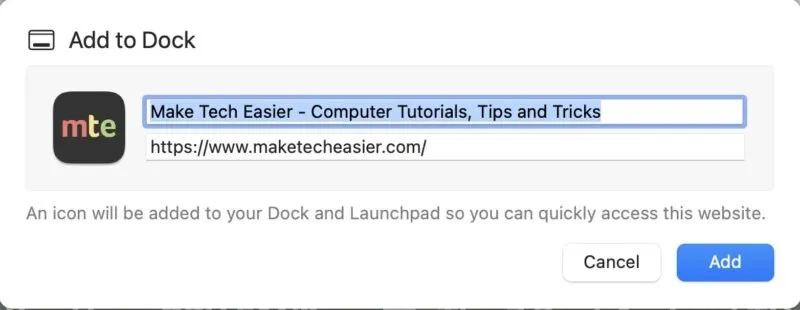
Seu novo aplicativo da web aparecerá no Dock. Ao visitar o site no Safari, uma notificação solicitará que você o abra no aplicativo da web. Basta clicar em Abrir para ser redirecionado a ele.
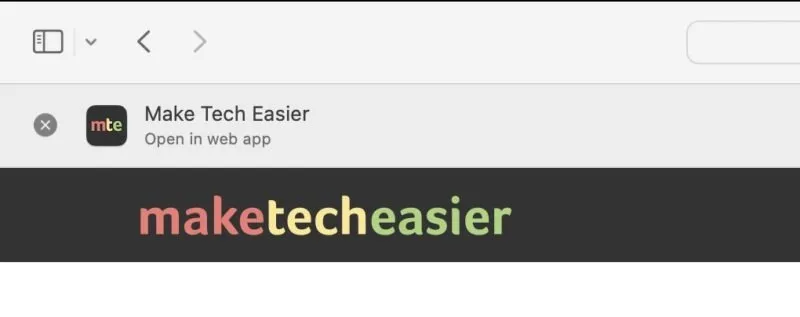
Você pode personalizar as configurações do seu aplicativo da web, incluindo o nome, o ícone e o URL do aplicativo. Abra o aplicativo da web, clique em seu nome na barra de menu e selecione Configurações .
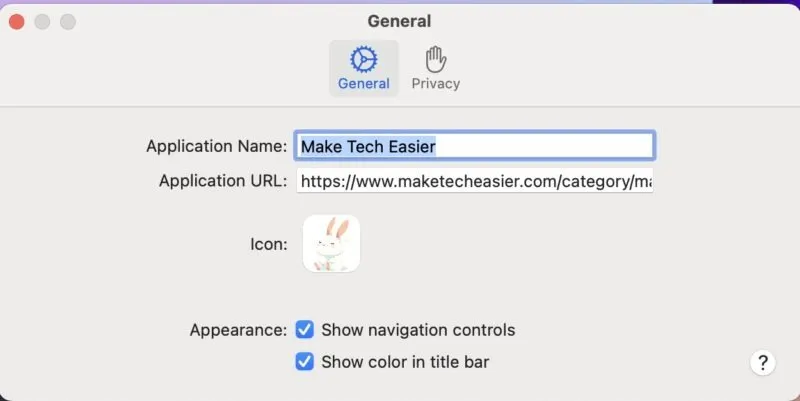
Onde encontrar seus aplicativos da web
Os aplicativos da web Safari são fáceis de encontrar no Dock. No entanto, se você removê-los ou não conseguir encontrá-los por algum motivo, poderá acessar cada um deles em sua lista de aplicativos ou usando o Spotlight.
Encontrando Safari Web Apps na pasta de aplicativos
Seu Mac também salva seus aplicativos da web na pasta Aplicativos da sua pasta pessoal . Abra uma nova janela do Finder e selecione Formulários . Você deverá ver todos os aplicativos da web que criou aqui.
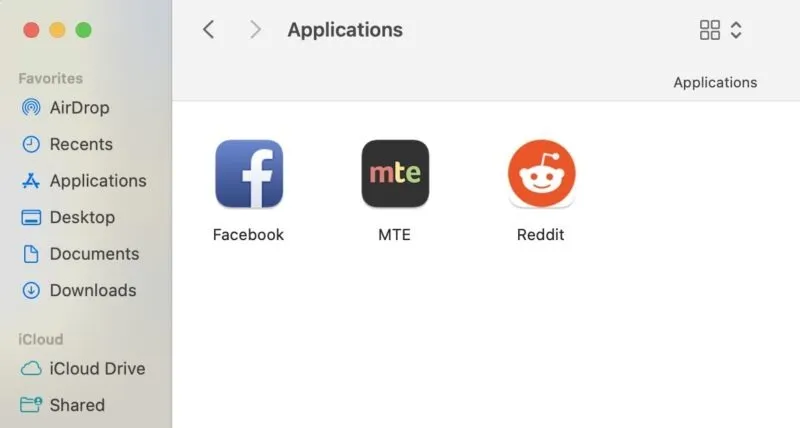
Use o Launchpad e o Spotlight para encontrar aplicativos da web
Se preferir usar o Launchpad, você pode pesquisar um aplicativo da web Safari no Spotlight clicando no ícone Pesquisar na barra de menu e digitando o nome do seu aplicativo da web.
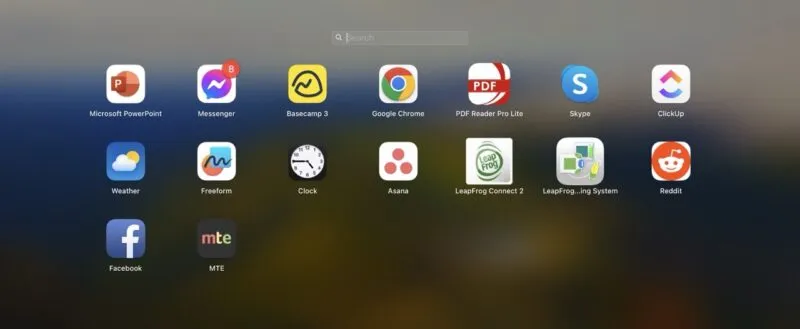
Como gerenciar notificações de aplicativos da web
Para sites que normalmente fornecem notificações, como um serviço de e-mail ou um site de notícias, o aplicativo da web que você cria solicitará permissão para enviar notificações. A solicitação de notificação do site aparecerá quando você abrir o aplicativo da web pela primeira vez.
Ao abrir o aplicativo da web, clique em Opções no pop-up e selecione Permitir ou Não permitir .
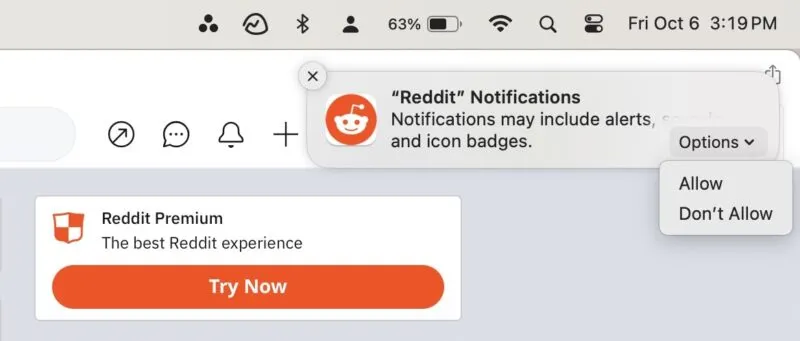
Como consertar um aplicativo da web com notificações ausentes
Se o aplicativo da web não solicitar permissão de notificação, provavelmente é porque você já permitiu o Safari. Mas você pode verificar essas configurações a qualquer momento.
Para verificar as permissões de um aplicativo da web Safari, abra Safari -> Configurações . Clique na guia Sites e selecione Notificações na barra lateral.
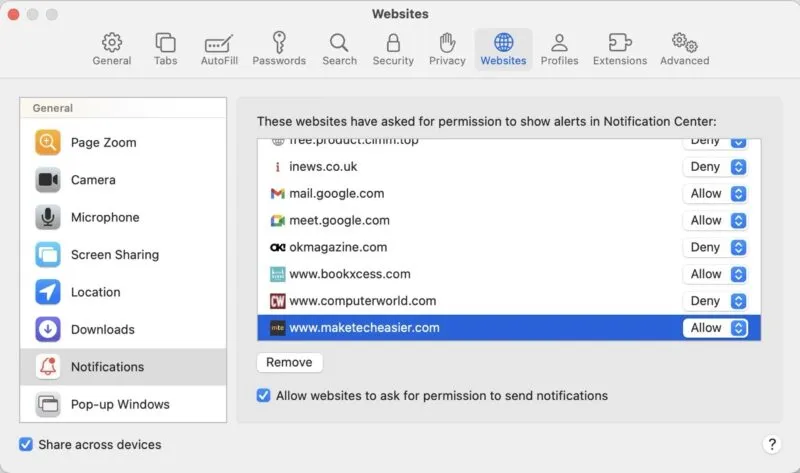
Role para encontrar o site para o qual você criou um aplicativo da web. Ele especificará se você permitiu ou negou notificações.
Depois de destacar o site, clique em Remover na parte inferior. Em seguida, feche a janela.
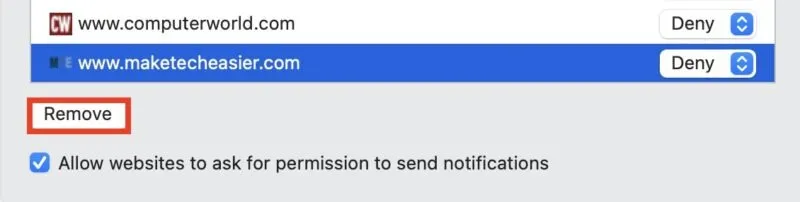
Depois de fazer isso, você deve remover o aplicativo da web criado anteriormente e criar um novo. Em seguida, abra o aplicativo da web, aguarde o pop-up solicitando permissão para o aplicativo da web enviar notificações e responda a ele.
Como outros aplicativos, você verá o número de notificações não lidas como um emblema vermelho no canto superior direito do ícone do aplicativo. Você também verá as notificações na Central de Notificações e na tela de bloqueio do seu Mac.
Você pode gerenciar notificações no Mac para seu aplicativo da web da mesma forma que faria com qualquer outro aplicativo. Vá para Configurações do sistema , clique em Notificação na barra lateral e procure seu aplicativo da web. Modifique onde e como você deseja que as notificações do seu aplicativo web apareçam.
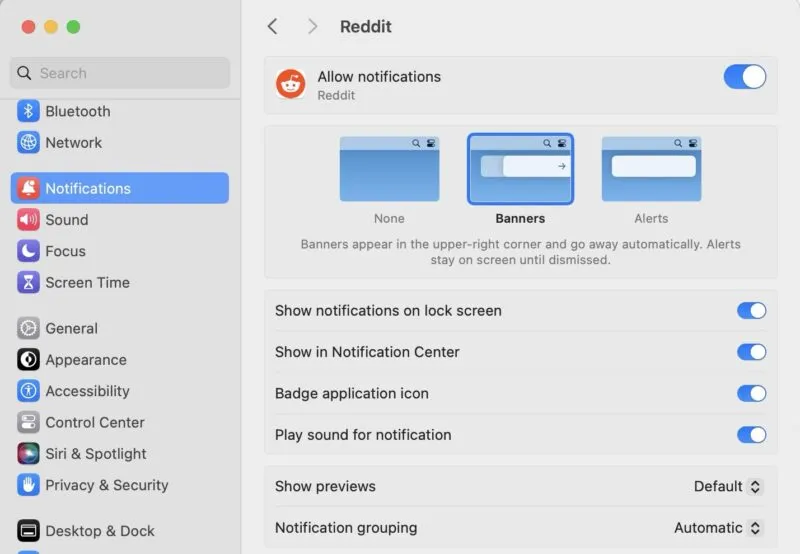
Simplifique a navegação na web
Com aplicativos da web, você pode acessar facilmente seus sites favoritos sem contribuir para a confusão do Safari. Além disso, enviar notificações diretamente para você garante que você não perderá nada.
Se os aplicativos da web não são para você, você pode personalizar o Safari para atender às suas preferências e necessidades.
Crédito da imagem: Pexels . Todas as capturas de tela por Rachel Melegrito.



Deixe um comentário